电脑网速变慢?手把手教你排查是否被限速
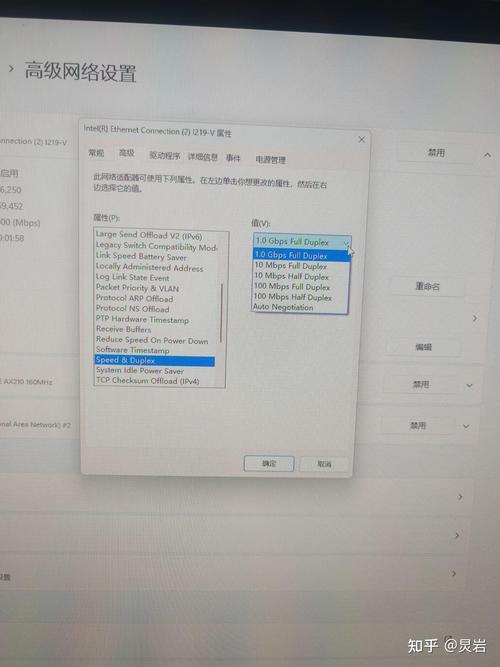
在日常使用电脑时,许多人会遇到网络速度突然变慢的情况,无论是下载文件、观看视频,还是在线会议卡顿,都可能让人怀疑:“我的电脑是不是被限速了?” 本文将提供一套系统的方法,帮助你快速定位问题,判断是否遭遇网络限速。
初步确认网络速度
使用专业测速工具
测试网络速度是第一步,推荐使用国际通用的测速平台(如Speedtest by Ookla、Fast.com)或国内运营商提供的官方工具。
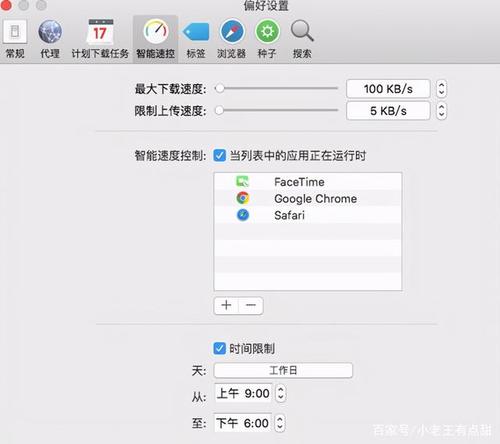
- 操作步骤:关闭所有占用网络的程序,仅保留测速页面,点击“开始测速”。
- 结果分析:若测速结果明显低于宽带套餐标称值(例如100M宽带测速仅30M),可能存在限速问题。
对比多设备测速结果
同一网络环境下,用手机、平板等其他设备测试网速,若其他设备速度正常,仅电脑异常,则可能是电脑自身问题;若所有设备均慢,需排查路由器或运营商问题。
检查系统与软件是否占用带宽
任务管理器查看实时流量
Windows系统可通过“任务管理器”查看各程序网络使用情况:
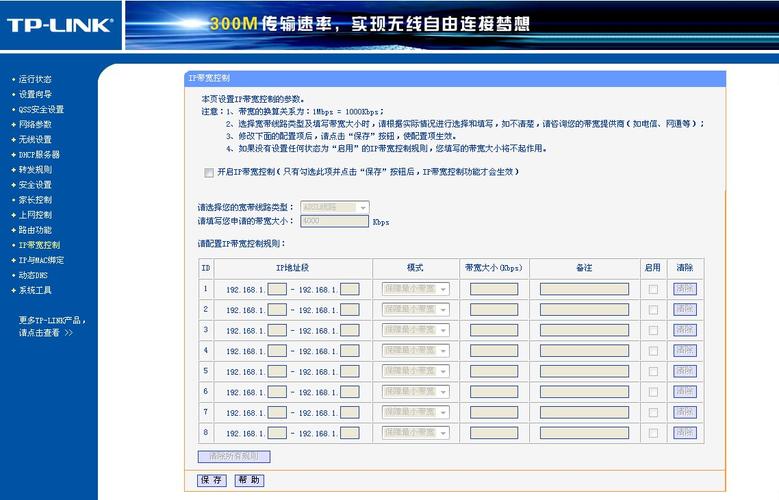
- 按下
Ctrl+Shift+Esc打开任务管理器,点击“性能”标签页,选择“以太网”或“Wi-Fi”; - 切换到“进程”标签页,按“网络”使用率排序,关闭高占用程序。
排查后台更新与下载
部分软件(如系统更新、云盘同步、游戏平台)可能在后台自动下载更新,占用大量带宽,建议:
- 进入软件设置,关闭“自动更新”功能;
- 定期检查任务栏或系统托盘中的后台程序。
禁用可疑第三方软件
某些优化工具、防火墙软件可能错误限制网络速度,可尝试暂时关闭或卸载此类软件,观察网速是否恢复。
检查路由器与运营商限制
路由器后台管理
登录路由器管理页面(通常地址为168.1.1或168.0.1),检查是否开启“限速功能”:
- 在“设备管理”或“QoS设置”中,查看是否有针对特定设备的带宽限制;
- 重置路由器或更新固件,排除设备故障。
联系运营商查询限速政策
部分运营商会根据套餐类型或使用场景限速(例如流量超额后降速),拨打客服热线,提供宽带账号信息,确认是否触发限速规则。
排查硬件与驱动问题
网卡驱动更新
老旧或损坏的网卡驱动可能导致网络性能下降:
- 打开“设备管理器”,找到“网络适配器”,右键选择“更新驱动程序”;
- 若更新无效,可尝试卸载驱动后重新安装。
更换网线或接口
网线损坏、接口松动会直接影响传输速度,建议:
- 更换一条新网线测试;
- 将电脑连接到路由器的其他LAN口。
检查硬件性能
老旧电脑的处理器、内存性能不足时,可能无法处理高负载网络请求,可通过任务管理器查看CPU和内存占用率,判断是否需要升级硬件。
警惕恶意软件与网络攻击
全盘查杀病毒
木马或挖矿病毒可能占用网络资源,使用杀毒软件(如Windows Defender、火绒安全)进行全盘扫描。
检查ARP欺骗
局域网内ARP攻击会导致网络拥堵,可通过命令提示符输入arp -a,查看网关MAC地址是否与路由器标注一致,若不一致,可能存在ARP欺骗。
个人观点
网络限速问题往往由多种因素叠加导致,需逐一排查,建议养成定期清理后台程序、更新硬件的习惯,并优先选择运营商官方测速工具,如果多次测试仍无法解决,可考虑寻求专业网络工程师协助,避免因误判而浪费时间,网络畅通不仅依赖设备,更需要用户主动维护与管理。









评论列表 (0)